学习用Photoshop制作1寸照片以及常见证件照对应尺寸
教你用ps制作证件照

教你用ps制作证件照教你用ps制作证件照要做证件照,首先要了解证件照的尺寸,下面列出我们常见照片的尺寸:1英寸=25mm×35mm2英寸=35mm×49mm3英寸=35mm×52mm港澳通行证=33mm×48mm赴美签证=50mm×50mm日本签证=45mm×45mm大二寸=35mm×45mm护照=33mm×48mm毕业生照=33mm×48mm身份证=22mm×32mm驾照证照=(22mm×32mm)车照=60mm×91mm结婚证照(40mm×60mm)在PHOTOSHOP中把一张普通的照片变成一张证件照,看似简单,这里有许多诀窍,如背景处理、光照设置、排版布局等,一招一式都有其中的窍门。
下面我们就学习一下如何用PS制作证件照片。
一、裁切一步到位在制作证件照时,有的人喜欢先裁剪,然后再调整大小,其实完全可以一步到位。
方法如下:打开素材图片,在工具面板中选择裁切工具,然后在裁剪属性面板中将宽度设成2.5CM,高度设成3.5CM,分辨率设成300像素/英寸,然后在照片上直接拉出你要裁剪的范围(如下图)。
最后双击裁剪区域即可。
二、背景的自然过渡到换背景,许多人由于使用PHOTOSHOP的技术不好,换过的背景有明显的边缘。
下面就教你一个简单的方法,让你做到很自然的过渡。
用磁性套索工具将人头选取后,按快捷键“CTRL+SHIFT+I”(反选),接着按“CTRL+ALT+D”组合键将羽化值设成“1”,填充红色(也有的证件照要求为蓝色)。
现在可以看到有的边缘部分留有一些较生硬的残边,现在可以用画笔工具,将前景色调成红色,选择一个柔和的笔头小心涂抹,即可做到很自然的过渡(如下图)。
三、给面部来点灯光一般处理证件照都要调整亮度,这里我们使用光照滤镜比直接调整亮度效果要好得多。
点选菜单“滤镜-渲染-光照效果”,在弹出的控制面板中选择右上方点光。
PS制造标准证件照排版(教程+模板)
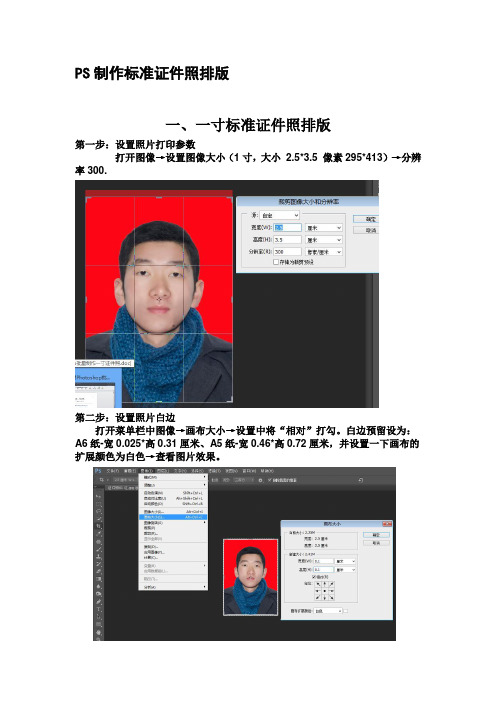
PS制作标准证件照排版一、一寸标准证件照排版第一步:设置照片打印参数打开图像→设置图像大小(1寸,大小2.5*3.5 像素295*413)→分辨率300.第二步:设置照片白边打开菜单栏中图像→画布大小→设置中将“相对”打勾。
白边预留设为:A6纸-宽0.025*高0.31厘米、A5纸-宽0.46*高0.72厘米,并设置一下画布的扩展颜色为白色→查看图片效果。
第三步:把设置好的图片定义为图案打开菜单栏编辑→定义图案→命名第四步:新建一个空白文档1、打开菜单栏→文件→新建→空白文档→设置参数(A6(6寸4R)大小分辨10.16*15.24率300)2、打开菜单栏→文件→新建→空白文档→设置参数(A5(5寸3R )大小分辨8.89*12.70率300)第五步:图像自动填充1、A6尺寸打开菜单栏→编辑→填充→使用图案→定义好的图案→单击确定应用→填充后的效果,非常完整!2、A5尺寸二、制作模版(录制成动作)录制成动作,设置快捷键,实现一键排版。
在对照片剪裁完毕后开始录制,按着ALT+F9调出动作框,新建一动作。
给新动作命名为1寸(1寸A6、1寸A5)设置功能争键SHIFT+F10,下面的操作就开始录制了。
按上文(PS制作标准证件照排版)第二步开始操作直到排版结束。
鼠标点录制结束。
OK现在你只要打开一张图像,裁切成2.5CM3.5CM按一下SHIFT+F10,就可以自动排版了。
三、2寸(3.5*5.0)证件照一键排版A5尺寸:打开菜单栏中图像→画布大小→设置中将“相对”打勾。
白边预留设为:A5纸-宽0.94*高1.4厘米;A6纸-宽0.31*高0.165厘米。
并设置一下画布的扩展颜色为白色→查看图片效果。
打开菜单栏→文件→新建→空白文档→设置参数(A5(5寸3R )大小分辨8.89*12.70率300)A6尺寸:打开菜单栏→文件→新建→空白文档→设置参数(A5(5寸3R )大小15.24*10.16分辨率300(横排))填充后注意:自始至终不管是1寸图还是新文档分辨率要一致(300像素/英寸)在记录过程中不要用鼠标移动整个文档框,否则不能播放。
怎样用Photoshopcs3制作一寸照片

怎样用Photoshopcs3制作一寸照片1. 打开Photoshop CS3软件并创建一个新的文件。
在菜单栏中选择“文件”>“新建”,然后设置所需的宽度和高度。
一寸照片的尺寸是2.5厘米 x3.5厘米,因此可以将宽度设置为2.5厘米,高度设置为3.5厘米。
同时,将分辨率设置为300像素/英寸,这是一般打印所需的分辨率。
3.调整图片的大小和位置。
选择“图像”>“图像大小”,然后将图像的尺寸调整为一寸照片的尺寸。
在“图像大小”对话框中,将宽度设置为2.5厘米,高度设置为3.5厘米。
确保勾选“保持宽高比”选项,以保持图片的比例。
4.如果图片需要裁剪,可以使用裁剪工具。
选择裁剪工具,然后在图片上拖动以选择要保留的区域。
按下回车键完成裁剪。
5.可以使用调整图像的功能来改变图片的亮度、对比度、饱和度等。
在菜单栏中选择“图像”>“调整”,然后选择所需的调整选项。
根据需要进行调整,直到满意为止。
6.添加文字或水印。
选择“文本工具”,然后在图片上点击并输入所需的文字。
可以选择字体、字号、颜色等进行自定义。
如果需要添加水印,可以创建一个透明的图层,并在上面添加水印文字或图像。
8.最后,保存照片。
选择“文件”>“保存”,然后选择所需的文件格式和保存位置。
建议将照片保存为高质量的JPEG格式,以便打印和共享。
以上是使用Photoshop CS3制作一寸照片的基本步骤。
当然,Photoshop CS3还有许多高级功能和技巧可供探索和使用,可以根据需要进一步学习和尝试。
希望这些步骤对您有所帮助!。
ps一寸小照片及数码照片尺寸对照表
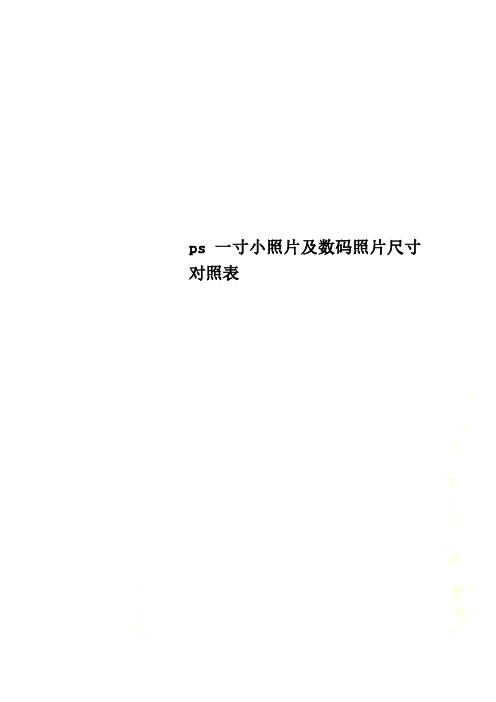
ps一寸小照片及数码照片尺寸对照表用PHOTOSHOP排版制作8张小一寸照片输出制作要点:1. 加白边的普通1寸证件照尺寸:照片2.78cm * 3.8Cm, 加白边后为:3.1cm * 4.2cm2. 身份证大头照尺寸:3.3cm * 2.2cm(通常派出所不会同意自己PS这种证件照的,所以本文略过此尺寸。
还有无白边证件照、护照证件照、签证证件照,等等,仅仅是尺寸不同,制作原理一样,所以也略过。
)3. 5寸相纸尺寸:12.7cm * 8.9cm4. 照片分辨率最好为300像素/英寸,至少不能小于120像素/英寸,否则影响冲印效果。
5. 在普通电脑显示器上PS图像时,如果图片分辨率大于72像素/英寸,显示器上的图像会比照片实际尺寸大很多,这很正常,不必刻意缩小图片。
步骤如下:1. 打开一张照片,最好是在红或蓝或白等单色背景下照的照片,这样更符合证件照的规定,也省去后期ps修改背景的麻烦。
本文随便选了一张照片作演示。
用剪裁工具,剪裁成普通证件照尺寸,如图所示设置尺寸和分辨率2、设置背景色为白色,点击菜单:图像-画布大小,给图像加白边。
图案18.9cm),如下图。
5、菜单:编辑-填充,使用“图案”,在自定图案栏点击黑色小三角,选择刚才定义的图案“图案1”6、用剪裁工具,设置如图参数,裁掉多余部分,结果如下图:数码照片尺寸对照表1英寸25mm×35mm2英寸35mm×49mm3英寸35mm×52mm港澳通行证33mm×48mm 赴美签证50mm×50mm 日本签证45mm×45mm 大二寸35mm×45mm护照33mm×48mm毕业生照33mm×48mm身份证22mm×32mm驾照21mm×26mm车照60mm×91mm数码相机和可冲印照片最大尺寸对照表500万像素有效4915200,像素2560X1920。
PS制作1寸2寸6寸照片大小

PS制作1寸2寸6寸照片大小摄影术的发展以及数码技术的兴起,使得我们现在能够轻松地拍摄和分享照片。
在过去的几十年里,相机的尺寸和照片的打印方式也发生了很大的变化。
其中,1寸、2寸和6寸是常见的照片尺寸。
在本文中,我将详细介绍这几种照片尺寸的规格和用途。
首先,我们来看1寸照片。
1寸照片的尺寸是25.4毫米x25.4毫米(1英寸x1英寸),通常用于证件照、护照照片和学生证照片等。
这种尺寸的照片非常小巧,方便携带和存储。
在拍摄1寸照片时,我们需要确保自己的脸部居中、清晰可见,并满足相关规定,如无眼镜、背景纯色等。
在打印1寸照片时,可以选择自助打印机或照相馆,也可以通过在线服务来完成。
接下来是2寸照片。
2寸照片的尺寸是50.8毫米x50.8毫米(2英寸x2英寸),比1寸照片略大一些。
2寸照片通常用于签证申请、入职申请和各种证件照片等。
和1寸照片一样,2寸照片也需要满足一些规定,如正脸、白色背景等。
在打印2寸照片时,可以选择自助打印机、照相馆或在线服务。
最后,我们来看6寸照片。
6寸照片的尺寸是152.4毫米x101.6毫米(6英寸x4英寸),比1寸和2寸照片都要大很多。
6寸照片通常用于日常生活中的照片打印,如家庭照片、旅行照片和纪念照片等。
在拍摄6寸照片时,我们需要注意构图、光线和景深等因素,以确保照片的质量。
在打印6寸照片时,可以选择相片沖印店,也可以使用在线打印服务。
不同尺寸的照片各有其用途和特点,我们可以根据实际情况选择合适的尺寸。
当需要一张便携、小巧的照片时,可以选择1寸照片;当需要一张具有专业感的证件照片时,可以选择2寸照片;当需要打印大型照片以展示细节和情感时,可以选择6寸照片。
总之,摄影技术的不断进步和数码技术的普及,使得我们能够轻松地拍摄、存储和分享照片。
无论是1寸、2寸还是6寸照片,都有着自己的用途和特点。
我们可以根据自己的需求选择合适的尺寸,并利用现代科技来打印和保存这些珍贵的瞬间。
ps一寸小照片及数码照片尺寸对照表
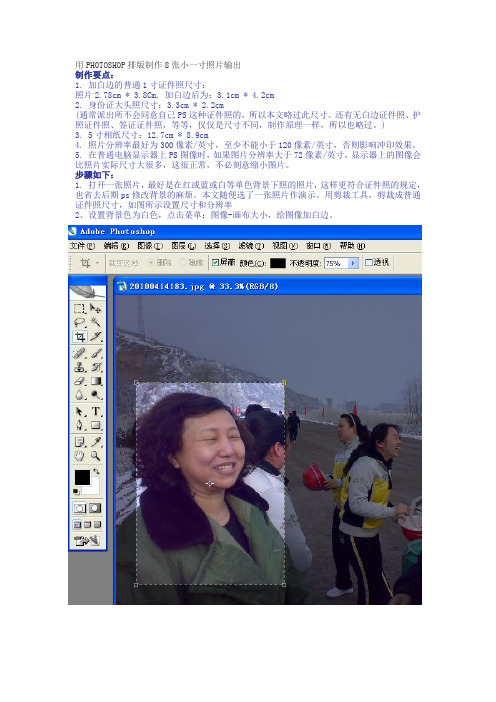
用PHOTOSHOP排版制作8张小一寸照片输出制作要点:1. 加白边的普通1寸证件照尺寸:照片2.78cm * 3.8Cm, 加白边后为:3.1cm * 4.2cm2. 身份证大头照尺寸:3.3cm * 2.2cm(通常派出所不会同意自己PS这种证件照的,所以本文略过此尺寸。
还有无白边证件照、护照证件照、签证证件照,等等,仅仅是尺寸不同,制作原理一样,所以也略过。
)3. 5寸相纸尺寸:12.7cm * 8.9cm4. 照片分辨率最好为300像素/英寸,至少不能小于120像素/英寸,否则影响冲印效果。
5. 在普通电脑显示器上PS图像时,如果图片分辨率大于72像素/英寸,显示器上的图像会比照片实际尺寸大很多,这很正常,不必刻意缩小图片。
步骤如下:1. 打开一张照片,最好是在红或蓝或白等单色背景下照的照片,这样更符合证件照的规定,也省去后期ps修改背景的麻烦。
本文随便选了一张照片作演示。
用剪裁工具,剪裁成普通证件照尺寸,如图所示设置尺寸和分辨率2、设置背景色为白色,点击菜单:图像-画布大小,给图像加白边。
3、菜单:编辑-定义图案,起个任意名字,比如:图案14、新建文件,5寸信纸尺寸(宽12.7cm,高8.9cm),如下图。
“图案1”6、用剪裁工具,设置如图参数,裁掉多余部分,结果如下图:数码照片尺寸对照表1英寸25mm×35mm2英寸35mm×49mm3英寸35mm×52mm港澳通行证33mm×48mm赴美签证50mm×50mm日本签证45mm×45mm大二寸35mm×45mm护照33mm×48mm毕业生照33mm×48mm身份证22mm×32mm驾照21mm×26mm车照60mm×91mm数码相机和可冲印照片最大尺寸对照表500万像素有效,像素2560X1920。
可冲洗照片尺寸17X13,对角线21英寸400万像素有效,像素2272X1704。
1寸证件照
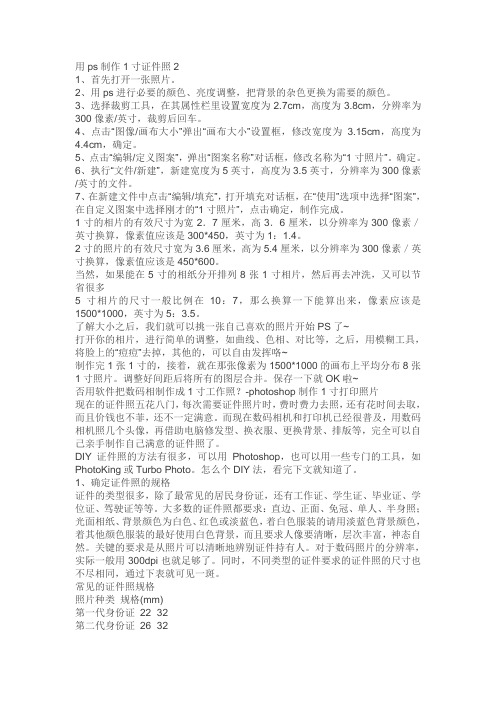
用ps制作1寸证件照21、首先打开一张照片。
2、用ps进行必要的颜色、亮度调整,把背景的杂色更换为需要的颜色。
3、选择裁剪工具,在其属性栏里设置宽度为2.7cm,高度为3.8cm,分辨率为300像素/英寸,裁剪后回车。
4、点击“图像/画布大小”弹出“画布大小”设置框,修改宽度为3.15cm,高度为4.4cm,确定。
5、点击“编辑/定义图案”,弹出“图案名称”对话框,修改名称为“1寸照片”。
确定。
6、执行“文件/新建”,新建宽度为5英寸,高度为3.5英寸,分辨率为300像素/英寸的文件。
7、在新建文件中点击“编辑/填充”,打开填充对话框,在“使用”选项中选择“图案”,在自定义图案中选择刚才的“1寸照片”,点击确定,制作完成。
1寸的相片的有效尺寸为宽2.7厘米,高3.6厘米,以分辨率为300像素/英寸换算,像素值应该是300*450,英寸为1:1.4。
2寸的照片的有效尺寸宽为3.6厘米,高为5.4厘米,以分辨率为300像素/英寸换算,像素值应该是450*600。
当然,如果能在5寸的相纸分开排列8张1寸相片,然后再去冲洗,又可以节省很多5寸相片的尺寸一般比例在10:7,那么换算一下能算出来,像素应该是1500*1000,英寸为5:3.5。
了解大小之后,我们就可以挑一张自己喜欢的照片开始PS了~打开你的相片,进行简单的调整,如曲线、色相、对比等,之后,用模糊工具,将脸上的“痘痘”去掉,其他的,可以自由发挥咯~制作完1张1寸的,接着,就在那张像素为1500*1000的画布上平均分布8张1寸照片。
调整好间距后将所有的图层合并。
保存一下就OK啦~否用软件把数码相制作成1寸工作照?-photoshop制作1寸打印照片现在的证件照五花八门,每次需要证件照片时,费时费力去照,还有花时间去取,而且价钱也不菲,还不一定满意。
而现在数码相机和打印机已经很普及,用数码相机照几个头像,再借助电脑修发型、换衣服、更换背景、排版等,完全可以自己亲手制作自己满意的证件照了。
ps尺寸
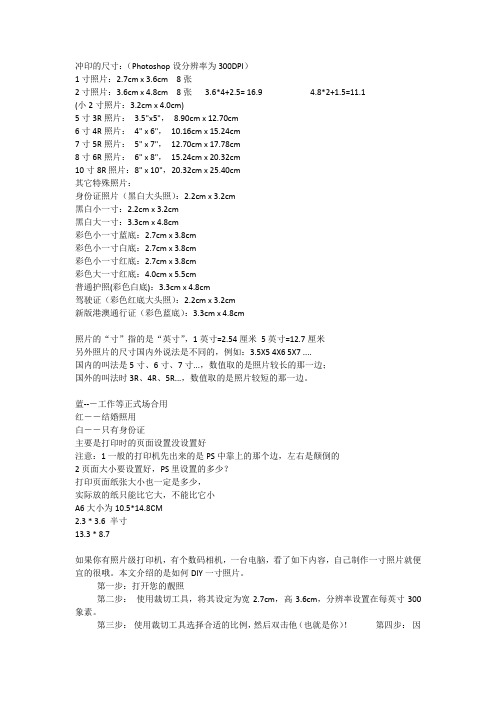
冲印的尺寸:(Photoshop设分辨率为300DPI)1寸照片:2.7cm x 3.6cm 8张2寸照片:3.6cm x 4.8cm 8张 3.6*4+2.5= 16.9 4.8*2+1.5=11.1(小2寸照片:3.2cm x 4.0cm)5寸3R照片:3.5"x5",8.90cm x 12.70cm6寸4R照片:4" x 6",10.16cm x 15.24cm7寸5R照片:5" x 7",12.70cm x 17.78cm8寸6R照片:6" x 8",15.24cm x 20.32cm10寸8R照片:8" x 10",20.32cm x 25.40cm其它特殊照片:身份证照片(黑白大头照):2.2cm x 3.2cm黑白小一寸:2.2cm x 3.2cm黑白大一寸:3.3cm x 4.8cm彩色小一寸蓝底:2.7cm x 3.8cm彩色小一寸白底:2.7cm x 3.8cm彩色小一寸红底:2.7cm x 3.8cm彩色大一寸红底:4.0cm x 5.5cm普通护照(彩色白底):3.3cm x 4.8cm驾驶证(彩色红底大头照):2.2cm x 3.2cm新版港澳通行证(彩色蓝底):3.3cm x 4.8cm照片的“寸”指的是“英寸”,1英寸=2.54厘米5英寸=12.7厘米另外照片的尺寸国内外说法是不同的,例如:3.5X5 4X6 5X7 ....国内的叫法是5寸、6寸、7寸...,数值取的是照片较长的那一边;国外的叫法时3R、4R、5R...,数值取的是照片较短的那一边。
蓝---工作等正式场合用红--结婚照用白--只有身份证主要是打印时的页面设置没设置好注意:1一般的打印机先出来的是PS中靠上的那个边,左右是颠倒的2页面大小要设置好,PS里设置的多少?打印页面纸张大小也一定是多少,实际放的纸只能比它大,不能比它小A6大小为10.5*14.8CM2.3 *3.6 半寸13.3 * 8.7如果你有照片级打印机,有个数码相机,一台电脑,看了如下内容,自己制作一寸照片就便宜的很哦。
如何用PS制作排版一寸二寸六寸照片

如何用PS制作排版一寸二寸六寸照片要使用PS制作排版一寸、二寸和六寸照片,可以按照以下步骤进行操作:1.打开PS并创建一个新的文档。
选择“文件”菜单中的“新建”选项,然后根据需要设置文档的尺寸、分辨率和颜色模式。
对于一寸照片,常用尺寸为1英寸×1.5英寸,分辨率为300像素/英寸,颜色模式为RGB。
对于二寸和六寸照片,分别设置为2英寸×3英寸和6英寸×9英寸,分辨率和颜色模式同样设置为300像素/英寸和RGB。
2.导入照片。
选择“文件”菜单中的“导入”选项,然后选择需要导入的照片文件。
PS将会在新建的文档中打开所选照片。
4.添加边距。
选择“图像”菜单中的“画布大小”选项,然后在弹出的对话框中设置所需的边距。
对于一寸照片,可以设置边距为0.1英寸;对于二寸照片,可以设置为0.2英寸;对于六寸照片,可以设置为0.5英寸。
确保将边距设置为“相对于画布”选项。
5.调整照片的亮度、对比度和饱和度。
选择“图像”菜单中的“调整”选项,然后调整滑块以改变照片的亮度、对比度和饱和度。
根据需要进行微调,以获得最佳效果。
6.添加文字或其他设计元素。
使用文字工具在照片上添加文字,并选择适当的字体、大小和颜色进行排版。
此外,还可以使用形状工具、画笔工具或其他图层样式来添加设计元素,以使照片呈现更加独特和个性化的效果。
7.保存和打印。
在完成排版后,选择“文件”菜单中的“保存”选项将照片保存为所需格式,如JPEG或PNG。
然后,可以使用打印机将照片打印出来,按照相应尺寸进行裁剪后即可得到一寸、二寸或六寸的照片。
以上是使用PS制作一寸、二寸和六寸照片的简要步骤。
具体操作可以根据实际需要进行适当调整和变动,以获得最佳效果。
ps证件照教学
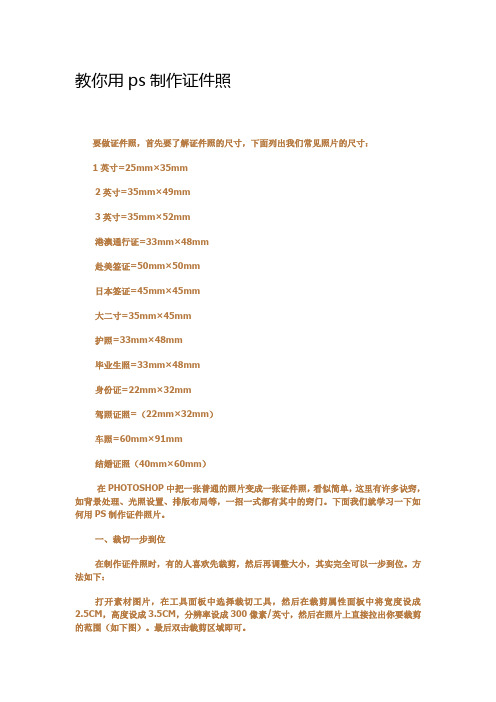
教你用ps制作证件照要做证件照,首先要了解证件照的尺寸,下面列出我们常见照片的尺寸:1英寸=25mm×35mm2英寸=35mm×49mm3英寸=35mm×52mm港澳通行证=33mm×48mm赴美签证=50mm×50mm日本签证=45mm×45mm大二寸=35mm×45mm护照=33mm×48mm毕业生照=33mm×48mm身份证=22mm×32mm驾照证照=(22mm×32mm)车照=60mm×91mm结婚证照(40mm×60mm)在PHOTOSHOP中把一张普通的照片变成一张证件照,看似简单,这里有许多诀窍,如背景处理、光照设置、排版布局等,一招一式都有其中的窍门。
下面我们就学习一下如何用PS制作证件照片。
一、裁切一步到位在制作证件照时,有的人喜欢先裁剪,然后再调整大小,其实完全可以一步到位。
方法如下:打开素材图片,在工具面板中选择裁切工具,然后在裁剪属性面板中将宽度设成2.5CM,高度设成3.5CM,分辨率设成300像素/英寸,然后在照片上直接拉出你要裁剪的范围(如下图)。
最后双击裁剪区域即可。
二、背景的自然过渡到换背景,许多人由于使用PHOTOSHOP的技术不好,换过的背景有明显的边缘。
下面就教你一个简单的方法,让你做到很自然的过渡。
用磁性套索工具将人头选取后,按快捷键“CTRL+SHIFT+I”(反选),接着按“CTRL+ALT+D”组合键将羽化值设成“1”,填充红色(也有的证件照要求为蓝色)。
现在可以看到有的边缘部分留有一些较生硬的残边,现在可以用画笔工具,将前景色调成红色,选择一个柔和的笔头小心涂抹,即可做到很自然的过渡(如下图)。
三、给面部来点灯光一般处理证件照都要调整亮度,这里我们使用光照滤镜比直接调整亮度效果要好得多。
点选菜单“滤镜-渲染-光照效果”,在弹出的控制面板中选择右上方点光。
Photoshop制作照片的尺寸设置大全

17.78×12.70
8×6(8 寸/6R)
20.32×15.24
10×8(10 寸/8R) 25.40×20.32
10×12(12 寸)
25.40×30.48
12×14(14 寸)
30.48×35.56
12×16(16 寸)
30.48×40.64
14×18(18 寸)
35.56×45.72
16×20(20 寸)
Photoshop 制作照片的尺寸设置大全
制作一寸照片: 先裁剪,把你的相片裁剪成一寸,比例是 3.8x2.5cm。(这个东西用裁剪工具搞定, 不懂可以看帮助) 然后新建一个文档,比例是 5:3.5 寸(5 寸的比例)。 把你的相片往文档里面拉进去, 按比例,5 寸就是 8 个 1 寸的加和。 直接就可以排满。(把你的相片的长的那边对新文档的短边,可以放两张,一共 是放 4 排) 在 photoshop 中打开,点裁切工具上边数值输入一寸照片的尺寸,分辨率 300 然 后裁切就可以了。
40.64×50.80
20×24(24 寸)
50.80×60.96
24×30(30 寸)
60.96×76.20
24×36(36 寸)
60.96×91.44
1.身份证(22mm×32mm) 2.驾驶证(22mm×32mm) 3.黑白小一寸(22mm×32mm) 4.彩色小一寸(27mm×38mm) 5.彩色大一寸(40mm×55mm) 6.普通证件照(33mm×48mm)
1 英寸证明照的尺寸应为 3.6 厘米×2.7 厘米; 2 英寸证明照的尺寸应是 3.5 厘米×5.3 厘米; 5 英寸(最常见的照片大小)照片的尺寸应为 12.7 厘米×8.9 厘米; 6 英寸(国际上比较通用的照片大小)照片的尺寸是 15.2 厘米×10.2 厘米; 7 英寸(放大)照片的尺寸是 17.8 厘米×12.7 厘米; 12 英寸照片的 尺寸是 30.5 厘米×25.4 厘米。 正常的误差应该在 1~2 毫米左右,如果“差 距”过大,那就说明洗印店有问题了。
证件照标准尺寸及PS裁剪尺寸
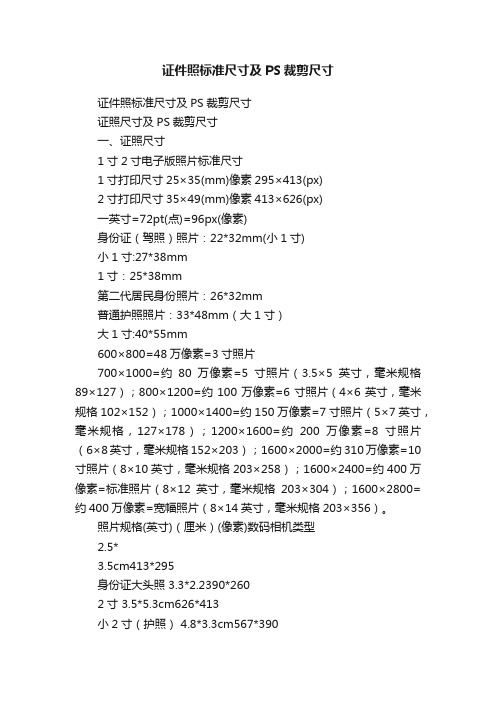
证件照标准尺寸及PS裁剪尺寸证件照标准尺寸及PS裁剪尺寸证照尺寸及PS裁剪尺寸一、证照尺寸1寸2寸电子版照片标准尺寸1寸打印尺寸25×35(mm)像素295×413(px)2寸打印尺寸35×49(mm)像素413×626(px)一英寸=72pt(点)=96px(像素)身份证(驾照)照片:22*32mm(小1寸)小1寸:27*38mm1寸:25*38mm第二代居民身份照片:26*32mm普通护照照片:33*48mm(大1寸)大1寸:40*55mm600×800=48万像素=3寸照片700×1000=约80万像素=5寸照片(3.5×5英寸,毫米规格89×127);800×1200=约100万像素=6寸照片(4×6英寸,毫米规格102×152);1000×1400=约150万像素=7寸照片(5×7英寸,毫米规格,127×178);1200×1600=约200万像素=8寸照片(6×8英寸,毫米规格152×203);1600×2000=约310万像素=10寸照片(8×10英寸,毫米规格203×258);1600×2400=约400万像素=标准照片(8×12英寸,毫米规格203×304);1600×2800=约400万像素=宽幅照片(8×14英寸,毫米规格203×356)。
照片规格(英寸)(厘米)(像素)数码相机类型2.5*3.5cm413*295身份证大头照 3.3*2.2390*2602寸 3.5*5.3cm626*413小2寸(护照) 4.8*3.3cm567*3905寸5×3.512.7*8.91200×840以上100万像素6寸6×415.2*10.21440×960以上130万像素7寸7×517.8*12.71680×1200以上200万像素8寸8×620.3*15.21920×1440以上300万像素10寸10×825.4*20.32400×1920以上400万像素12寸12×1030.5*20.32500×2000以上500万像素15寸15×1038.1*25.43000×2000600万像素冲洗照片尺寸对照表:规格(英寸)分辩率PX(文件的长、宽)/像素厘米3.5*5(3R/4寸)1050*1500/300dpi8.89*12.74*6(4R/6寸)1800*1200/300dpi10.16*15.24 5*7(5R/7寸)1500*2100/300dpi12.7*17.78 6*8(6R/8寸)1800*2400/300dpi15.24*20.32 8*10(8R/10寸)2400*3000/300dpi20.32*25.4 10*12(12寸)3000*3600/350dpi25.4*30.48 12*16(16寸)3600*4800/350dpi30.48*40.64 5英寸:3*56英寸:4*67英寸:5*78英寸:6*812英寸:10*1218英寸:12*18护照照片要求细则护照照片必须满足以下要求:-照片包括被照者的全部头部和全部肩膀的正面照,且面部都在照片的正中心;-照片的底色必须是纯白色;-所有照片必须是未经任何修正的同一底片冲洗出来的或通过一次曝光呈现多个影像或多个镜头的相机拍摄的完全一样的照片(黑白照或彩照);-照片必须使用绒面纸。
如何用Photoshop制作1寸照片以及常见证件照对应尺寸

如何用Photoshop制作1寸照片以及常见证件照对应尺寸照片规格:一寸 2.5*3.5cm 600*400以上小两寸3.3*4.8cm 600*400以上两寸 3.5*5.2cm 600*400以上此方法适合制作少批量的证件照打开一张已裁剪好的2英寸证件照(规格:3.3cmX4.8cm,分辨率:320像素/英寸),如图1:打开应用程序菜单,执行“图像>画布大小(CS3中的快捷键为“Alt+Ctrl +C”)”的命令,画布大小设置为:宽3.5cm,高5.0cm,如图2打开应用程序菜单,执行“选择>全部(快捷键为“Ctrl+A”)”的命令,执行“编辑>拷贝(快捷键为“Ctrl+C”)”的命令,执行“图像>画布大小(CS3中的快捷键为“Alt+Ctrl+C”)”的命令,画布大小设置为:宽8.0cm,高12.0cm,注意给图像的定位,如图3:执行“编辑>粘贴(快捷键为Ctrl+V)”的命令,定位图像,再粘贴(还要几张就粘贴几张),定位,如图4:合并图层后,再次设置画布大小:宽8.9cm,高12.7 cm(就是3R照片的尺寸),如图5:完事了,可以拿到彩扩店去扩印了。
此方法的原理看懂后,其它尺寸的证件照也可以排版,如在3R照片上排1英寸的证件照,在4R、5R上排1英寸、2英寸的证件照,等等。
相关参数(由中国教程网会员 vewaals 补充)照片规格(英寸)(厘米)(像素)数码相机类型1寸2.5*3.5cm413*295身份证大头照3.3*2.2cm390*2602寸3.5*5.3cm626*413小2寸(护照)4.8*3.3cm567*3905 寸5x3.5cm12.7*8.91200x840以上 100万像素6 寸6x4cm15.2*10.21440x960以上 130万像素7 寸7x5cm17.8*12.71680x1200以上 200万像素8 寸8x6cm20.3*15.21920x1440以上 300万像素10寸10x8cm25.4*20.32400x1920以上 400万像素12寸12x10cm30.5*20.32500x2000以上 500万像素15寸15x10cm38.1*25.43000x2000 600万像素常见证件照对应尺寸1英寸=25mm×35mm2英寸=35mm×49mm3英寸=35mm×52mm港澳通行证=33mm×48mm赴美签证=50mm×50mm日本签证=45mm×45mm大二寸=35mm×45mm护照=33mm×48mm毕业生照=33mm×48mm身份证=22mm×32mm驾照=21mm×26mm车照=60mm×91mm常用照片尺寸相片尺寸:表11×1.5 英寸: 一寸2.5×3.5(厘米) ;小一寸2.2×3.2(厘米) ;大一寸3.3×4.8(厘米)1.5×2 英寸: 二寸3.5×4.9(厘米) ;小二寸3.5×4.5(厘米) ;大二寸3.5×5.3(厘米)1寸1R 2.6×3.7(厘米)2寸2R 6.3×8.9(厘米)5×3.5(5英寸3R)12.70×8.89 (厘米)6×4 (6英寸4R)15.24×10.16 (厘米)7×5 (7英寸5R)17.78×12.70 (厘米)8×6 (8英寸6R)20.32×15.24 (厘米)10×8 (10英寸8R)25.40×20.32 (厘米)12×10(12英寸)30.48×25.40 (厘米)14×12(14英寸)35.56×30.48 (厘米)16×12(16英寸)40.64×30.48 (厘米)18×12(18英寸) 45.72×30.48 (厘米)18×14(18英寸)45.72×35.56 (厘米)20×16(20英寸)50.80×40.64 (厘米)20×18(20英寸) 50.80×45.72 (厘米)24×20(24英寸)60.96×50.80 (厘米)30×24(30英寸)76.20×60.96 (厘米)32×24(32英寸) 81.28×60.96 (厘米)36×24(36英寸)91.44×60.96 (厘米)40×32(40英寸) 101.6×81.28 (厘米)42×32(42英寸) 106.6×81.28 (厘米)48×32(48英寸) 121.9×81.28 (厘米)(注一寸相:如护照,签证申请等,以级学位证书多采用的是大一寸,48毫米×33毫米。
证件照标准尺寸及PS裁剪尺寸
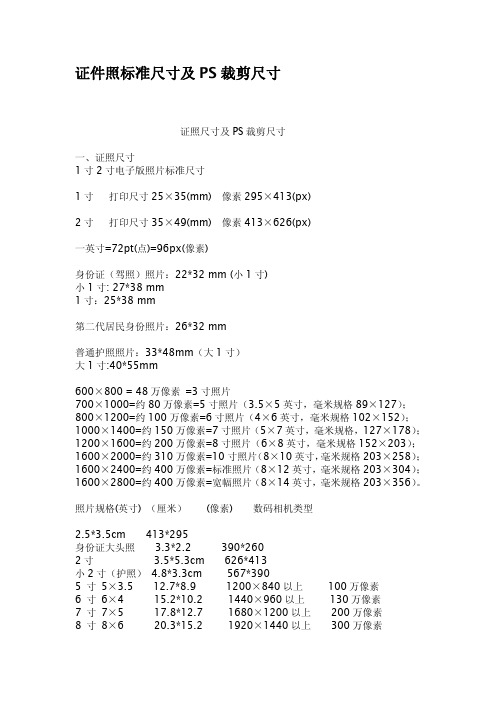
390*260 626*413 567*390 1200×840 以上 1440×960 以上 1680×1200 以上 1920×1440 以上
100 万像素 130 万像素 200 万像素 300 万像素
10 寸 10×8 12 寸 12×10 15 寸 15×10
25.4*20.3 30.5*20.3 38.1*25.4
30 寸:24*30(30 寸) 60.96*76.20 36 寸:24*36(36 寸) 60.96*91.44 ps:分辨率:300dpi 1inch=2.54cm 以英寸为单位,以长边为标准。讲多少寸, 是指长边的英寸数,比如 5 x 3.5 就是 5 寸。讲多少 R,指短边的英寸数,比如 4R 是 6 X 4 寸,而 3R 就是 5 寸的 5 X 3.5 寸一般照片的大小为: 1 英寸照片的尺寸应为 3.6 厘米×2.7 厘米; 2 英寸照片的尺寸应是 3.5 厘米×4.5 厘米; 5 英寸(最常见的照片大小)照片的尺寸应为 12.7 厘米×8.9 厘米; 6 英寸(国际上比较通用的照片大小)照片的尺寸是 15.2 厘米×10.2 厘米; 7 英寸(放大)照片的尺寸是 17.8 厘米×12.7 厘米; 12 英寸照片的尺寸是 30.5 厘米×25.4 厘米
照片规格(英寸) (厘米) (像素) 数码相机类型
2.5*3.5cm 413*295
身份证大头照 3.3*2.2
2寸
3.5*5.3cm
小 2 寸(护照) 4.8*3.3cm
5 寸 5×3.5 12.7*8.9
6 寸 6×4
15.2*10.2
7 寸 7×5
17.8*12.7
8 寸 8×6
20.3*15.2
二、PS 裁剪尺寸 1. 1 寸 打印尺寸 25×35(mm) 2 寸 打印尺寸 35×49(mm) 裁剪尺寸 5*7=600*840
PS制作标准证件照排版教程

PS制作标准证件照排版一、一寸标准证件照排版第一步:设置照片打印参数打开图像→设置图像大小1寸,大小像素295413→分辨率300.第二步:设置照片白边打开菜单栏中图像→画布大小→设置中将“相对”打勾;白边预留设为:A6纸-宽高厘米、A5纸-宽高厘米,并设置一下画布的扩展颜色为白色→查看图片效果;第三步:把设置好的图片定义为图案打开菜单栏编辑→定义图案→命名第四步:新建一个空白文档1、打开菜单栏→文件→新建→空白文档→设置参数A66寸4R 大小分辨率3002、打开菜单栏→文件→新建→空白文档→设置参数A55寸3R 大小分辨率300第五步:图像自动填充1、A6尺寸打开菜单栏→编辑→填充→使用图案→定义好的图案→单击确定应用→填充后的效果,非常完整2、A5尺寸二、制作模版录制成动作录制成动作,设置快捷键,实现一键排版;在对照片剪裁完毕后开始录制,按着ALT+F9调出动作框,新建一动作;给新动作命名为1寸1寸A6、1寸A5设置功能争键SHIFT+F10,下面的操作就开始录制了;按上文PS制作标准证件照排版第二步开始操作直到排版结束;鼠标点录制结束;OK现在你只要打开一张图像,裁切成按一下SHIFT+F10,就可以自动排版了;三、2寸证件照一键排版A5尺寸:打开菜单栏中图像→画布大小→设置中将“相对”打勾;白边预留设为:A5纸-宽高厘米;A6纸-宽高厘米;并设置一下画布的扩展颜色为白色→查看图片效果;打开菜单栏→文件→新建→空白文档→设置参数A55寸3R 大小分辨率300A6尺寸:打开菜单栏→文件→新建→空白文档→设置参数A55寸3R 大小分辨率300横排填充后注意:自始至终不管是1寸图还是新文档分辨率要一致300像素/英寸在记录过程中不要用鼠标移动整个文档框,否则不能播放;把排好的这版,另存为JPG格式,等待打印;。
如何用ps制作证件照
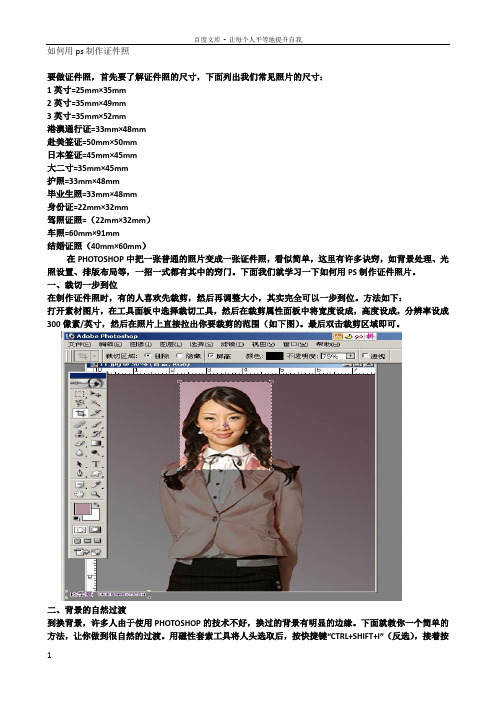
如何用ps制作证件照要做证件照,首先要了解证件照的尺寸,下面列出我们常见照片的尺寸:1英寸=25mm×35mm2英寸=35mm×49mm3英寸=35mm×52mm港澳通行证=33mm×48mm赴美签证=50mm×50mm日本签证=45mm×45mm大二寸=35mm×45mm护照=33mm×48mm毕业生照=33mm×48mm身份证=22mm×32mm驾照证照=(22mm×32mm)车照=60mm×91mm结婚证照(40mm×60mm)在PHOTOSHOP中把一张普通的照片变成一张证件照,看似简单,这里有许多诀窍,如背景处理、光照设置、排版布局等,一招一式都有其中的窍门。
下面我们就学习一下如何用PS制作证件照片。
一、裁切一步到位在制作证件照时,有的人喜欢先裁剪,然后再调整大小,其实完全可以一步到位。
方法如下:打开素材图片,在工具面板中选择裁切工具,然后在裁剪属性面板中将宽度设成,高度设成,分辨率设成300像素/英寸,然后在照片上直接拉出你要裁剪的范围(如下图)。
最后双击裁剪区域即可。
二、背景的自然过渡到换背景,许多人由于使用PHOTOSHOP的技术不好,换过的背景有明显的边缘。
下面就教你一个简单的方法,让你做到很自然的过渡。
用磁性套索工具将人头选取后,按快捷键“CTRL+SHIFT+I”(反选),接着按“CTRL+ALT+D”组合键将羽化值设成“1”,填充红色(也有的证件照要求为蓝色)。
现在可以看到有的边缘部分留有一些较生硬的残边,现在可以用画笔工具,将前景色调成红色,选择一个柔和的笔头小心涂抹,即可做到很自然的过渡(如下图)。
三、给面部来点灯光一般处理证件照都要调整亮度,这里我们使用光照滤镜比直接调整亮度效果要好得多。
点选菜单“滤镜-渲染-光照效果”,在弹出的控制面板中选择右上方点光。
自己用Photoshop制作1寸或2寸照片

挥。
2、设定裁剪尺寸。
选择裁剪工具,在其属性栏里设置预定义尺寸:1)1寸照片设置: 宽度300像素(或2.5cm),高度450像素(或3.5cm),分辨率300像素/英寸,2)2寸照片设置: 宽度450像素(或3.5cm),高度600像素(或5.4cm),分辨率300像素/英寸。
3、裁剪照片。
设置好尺寸后在照片上拉动载切工具,要保证头部要占相片的2/3,或参考标准证件要求。
因为锁定了宽高比例,不管怎么拖放,裁出的照片都是1寸的。
裁剪后回车确认。
然后另存为新文件,文件---存储为--1寸照片---确定。
4、加外框。
点击“图像/画布大小”弹出“画布大小”设置框,修改宽度为3.15cm,高度为4.4cm,确定(给照片加上白边)。
便于下一步排版使用。
5、定义为图案。
点击“编辑/定义图案”,弹出“图案名称”对话框,修改名称为“1寸照片”,点击确定后照片自动记录入素材库中。
(只要不删除,永远在PS中:‘油漆桶工具’中有、‘图案图章’中也有)6、新建5寸空白相纸。
1寸的做好了,但通常都是在一版上排列多张(比如一般5寸相纸可以排下8张一寸或4张二寸的照片。
)。
执行“文件/新建”,新建宽度为5英寸(12.7cm),高度为3.5英寸(8.9cm),分辨率为300像素/英寸的空白文件(5*3.5英寸(做一寸照)或3.5*5英寸(做二寸照))。
7、快速排版1寸。
在新建文件中点击“编辑/填充”,打开填充对话框,在“使用”选项中选择“图案”,在自定义图案中选择刚才的“1寸照片”,点击确定。
这样一张五寸大小的相纸上一瞬间自动就排好了8张一寸或4张二寸的证件照),送去冲印吧。
(或者“油漆桶工具”:上方菜单中选“图案”(不要选“前景”),点击刚才的“1寸照片”素材)。
如何用PS软件制作一寸或两寸证件的电子版照片
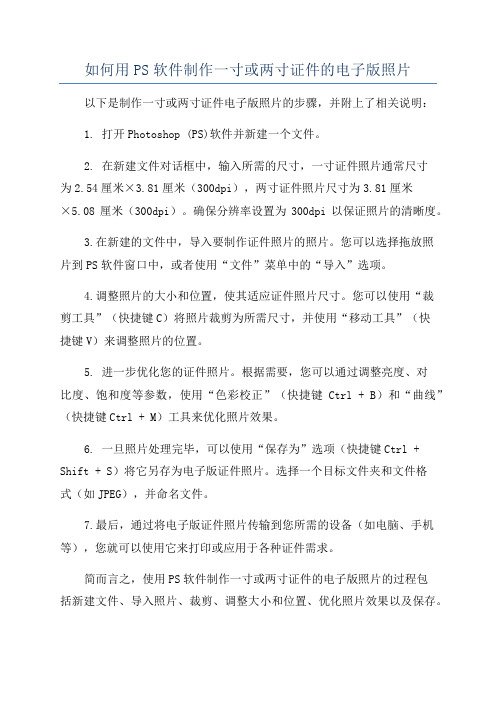
如何用PS软件制作一寸或两寸证件的电子版照片
以下是制作一寸或两寸证件电子版照片的步骤,并附上了相关说明:
1. 打开Photoshop (PS)软件并新建一个文件。
2. 在新建文件对话框中,输入所需的尺寸,一寸证件照片通常尺寸
为2.54厘米×3.81厘米(300dpi),两寸证件照片尺寸为3.81厘米
×5.08厘米(300dpi)。
确保分辨率设置为300dpi以保证照片的清晰度。
3.在新建的文件中,导入要制作证件照片的照片。
您可以选择拖放照
片到PS软件窗口中,或者使用“文件”菜单中的“导入”选项。
4.调整照片的大小和位置,使其适应证件照片尺寸。
您可以使用“裁
剪工具”(快捷键C)将照片裁剪为所需尺寸,并使用“移动工具”(快
捷键V)来调整照片的位置。
5. 进一步优化您的证件照片。
根据需要,您可以通过调整亮度、对
比度、饱和度等参数,使用“色彩校正”(快捷键Ctrl + B)和“曲线”(快捷键Ctrl + M)工具来优化照片效果。
6. 一旦照片处理完毕,可以使用“保存为”选项(快捷键Ctrl + Shift + S)将它另存为电子版证件照片。
选择一个目标文件夹和文件格
式(如JPEG),并命名文件。
7.最后,通过将电子版证件照片传输到您所需的设备(如电脑、手机等),您就可以使用它来打印或应用于各种证件需求。
简而言之,使用PS软件制作一寸或两寸证件的电子版照片的过程包
括新建文件、导入照片、裁剪、调整大小和位置、优化照片效果以及保存。
1寸照片 adobe photoshop cs3 制作 详细步骤
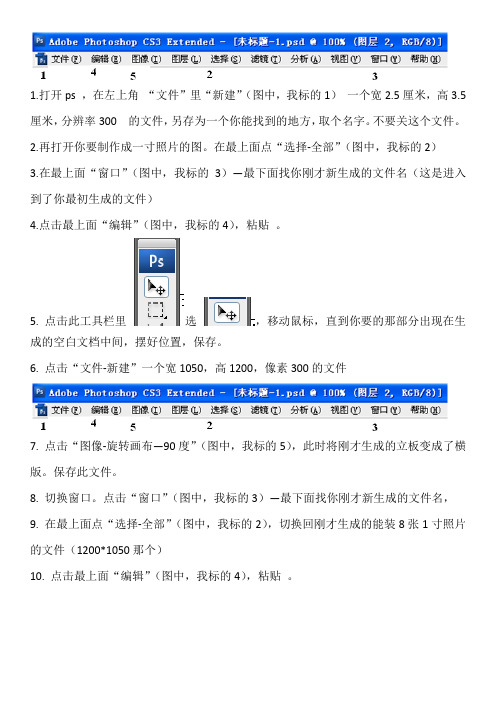
1.打开ps ,在左上角“文件”里“新建”(图中,我标的1)一个宽2.5厘米,高3.5厘米,分辨率300 的文件,另存为一个你能找到的地方,取个名字。
不要关这个文件。
2.再打开你要制作成一寸照片的图。
在最上面点“选择-全部”(图中,我标的2)3.在最上面“窗口”(图中,我标的3)—最下面找你刚才新生成的文件名(这是进入到了你最初生成的文件)4.点击最上面“编辑”(图中,我标的4),粘贴。
5. 点击此工具栏里选,移动鼠标,直到你要的那部分出现在生成的空白文档中间,摆好位置,保存。
6. 点击“文件-新建”一个宽1050,高1200,像素300的文件7. 点击“图像-旋转画布—90度”(图中,我标的5),此时将刚才生成的立板变成了横版。
保存此文件。
8. 切换窗口。
点击“窗口”(图中,我标的3)—最下面找你刚才新生成的文件名,9. 在最上面点“选择-全部”(图中,我标的2),切换回刚才生成的能装8张1寸照片的文件(1200*1050那个)10. 点击最上面“编辑”(图中,我标的4),粘贴。
11. 点击此工具栏里选,在你想要选择的图的左上角,按住鼠标左键,按住,下拉到你要圈住的位置,松开。
12.点击此工具栏里选,鼠标放图上,此时不要动鼠标,按住键盘“Alt”键,这是图上出现,(呵呵,这个图画的不像,就是一个实心黑三角一个空心黑三角),这时你移动鼠标(一直按住“Alt”键),你发现你复制了一个照片,把它移动到刚才的旁边。
13.选择“图层-合并可见层”(图中,我标的6),最下边,倒数第4个吧.14.重复12,这是圈住两种照片,拉住,又生成2张,放在旁边,现在你在图上半部生成了4张照片。
15,重复13. 合并图层。
然后重复14,这时选择4张照片。
把新生成的4张放下面。
16.再重复合并图层。
注意把图放在理想位置再合并图层。
这个需要专业相纸及高精度打印机。
PS制作证件的尺寸
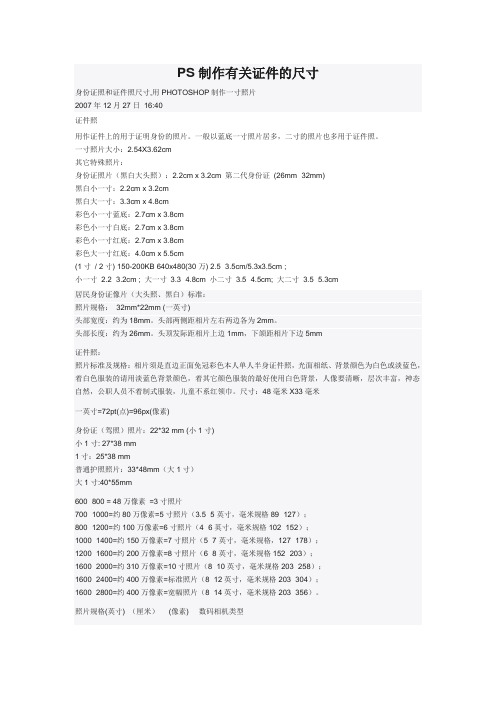
PS制作有关证件的尺寸身份证照和证件照尺寸,用PHOTOSHOP制作一寸照片2007年12月27日16:40证件照用作证件上的用于证明身份的照片。
一般以蓝底一寸照片居多,二寸的照片也多用于证件照。
一寸照片大小:2.54X3.62cm其它特殊照片:身份证照片(黑白大头照):2.2cm x 3.2cm 第二代身份证(26mm×32mm)黑白小一寸:2.2cm x 3.2cm黑白大一寸:3.3cm x 4.8cm彩色小一寸蓝底:2.7cm x 3.8cm彩色小一寸白底:2.7cm x 3.8cm彩色小一寸红底:2.7cm x 3.8cm彩色大一寸红底:4.0cm x 5.5cm(1寸/ 2寸) 150-200KB 640x480(30万) 2.5×3.5cm/5.3x3.5cm ;小一寸 2.2×3.2cm ; 大一寸3.3×4.8cm 小二寸 3.5×4.5cm; 大二寸 3.5×5.3cm居民身份证像片(大头照、黑白)标准:照片规格:32mm*22mm (一英寸)头部宽度:约为18mm。
头部两侧距相片左右两边各为2mm。
头部长度:约为26mm。
头顶发际距相片上边1mm,下颌距相片下边5mm证件照:照片标准及规格:相片须是直边正面免冠彩色本人单人半身证件照,光面相纸、背景颜色为白色或淡蓝色,着白色服装的请用淡蓝色背景颜色,着其它颜色服装的最好使用白色背景,人像要清晰,层次丰富,神态自然,公职人员不着制式服装,儿童不系红领巾。
尺寸:48毫米X33毫米一英寸=72pt(点)=96px(像素)身份证(驾照)照片:22*32 mm (小1寸)小1寸: 27*38 mm1寸:25*38 mm普通护照照片:33*48mm(大1寸)大1寸:40*55mm600×800 = 48万像素=3寸照片700×1000=约80万像素=5寸照片(3.5×5英寸,毫米规格89×127);800×1200=约100万像素=6寸照片(4×6英寸,毫米规格102×152);1000×1400=约150万像素=7寸照片(5×7英寸,毫米规格,127×178);1200×1600=约200万像素=8寸照片(6×8英寸,毫米规格152×203);1600×2000=约310万像素=10寸照片(8×10英寸,毫米规格203×258);1600×2400=约400万像素=标准照片(8×12英寸,毫米规格203×304);1600×2800=约400万像素=宽幅照片(8×14英寸,毫米规格203×356)。
- 1、下载文档前请自行甄别文档内容的完整性,平台不提供额外的编辑、内容补充、找答案等附加服务。
- 2、"仅部分预览"的文档,不可在线预览部分如存在完整性等问题,可反馈申请退款(可完整预览的文档不适用该条件!)。
- 3、如文档侵犯您的权益,请联系客服反馈,我们会尽快为您处理(人工客服工作时间:9:00-18:30)。
如何用Photoshop制作1寸照片以及常见证件照对应尺寸
照片规格:
一寸 2.5*3.5cm 600*400以上
小两寸3.3*4.8cm 600*400以上
两寸 3.5*5.2cm 600*400以上
此方法适合制作少批量的证件照
打开一张已裁剪好的2英寸证件照(规格:3.3cmX4.8cm,分辨率:320像素/英寸),如图1:
打开应用程序菜单,执行“图像>画布大小(CS3中的快捷键为“Alt+Ctrl +C”)”的命令,画布大小设置为:宽3.5cm,高5.0cm,如图2
打开应用程序菜单,执行“选择>全部(快捷键为“Ctrl+A”)”的命令,执行“编辑>拷贝(快捷键为“Ctrl+C”)”的命令,
执行“图像>画布大小(CS3中的快捷键为“Alt+Ctrl+C”)”的命令,画布大小设置为:宽8.0cm,高12.0cm,注意给图像的定位,如图3:
执行“编辑>粘贴(快捷键为Ctrl+V)”的命令,定位图像,再粘贴(还要几张就粘贴几张),定位,如图4:
合并图层后,再次设置画布大小:宽8.9cm,高12.7 cm(就是3R照片的尺寸),如图5:
完事了,可以拿到彩扩店去扩印了。
此方法的原理看懂后,其它尺寸的证件照也可以排版,如在3R照片上排1英寸的证件照,在4R、5R上排1英寸、2英寸的证件照,等等。
相关参数(由中国教程网会员 vewaals 补充)
照片规格(英寸)(厘米)(像素)数码相机类型1寸2.5*3.5cm413*295身份证大头照3.3*2.2cm390*2602寸3.5*5.3cm626*413小2寸(护照)4.8*3.3cm567*3905 寸5x3.5cm12.7*8.91200x840以上 100万像素6 寸6x4cm15.2*10.21440x960以上130万像素7 寸7x5cm17.8*12.71680x1200以上200万像素8 寸8x6cm20.3*15.21920x1440以上 300万像素10寸10x8cm25.4*20.32400x1920以上 400万像素12寸12x10cm30.5*20.32500x2000以上 500万像素15寸15x10cm38.1*25.43000x2000 600万像素
常见证件照对应尺寸
1英寸=25mm×35mm
2英寸=35mm×49mm
3英寸=35mm×52mm
港澳通行证=33mm×48mm
赴美签证=50mm×50mm
日本签证=45mm×45mm
大二寸=35mm×45mm
护照=33mm×48mm
毕业生照=33mm×48mm
身份证=22mm×32mm
驾照=21mm×26mm
车照=60mm×91mm。
